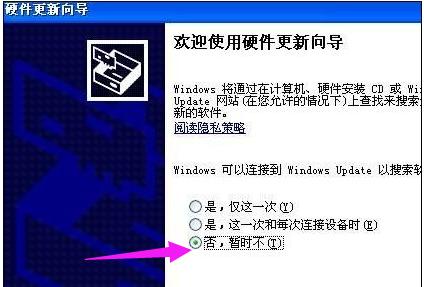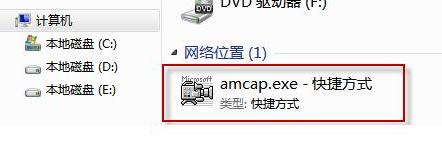笔记本摄像头驱动,本文教你笔记本摄像头驱动怎样安装
发布时间:2022-09-07 文章来源:深度系统下载 浏览:
|
Windows 8是美国微软开发的新一代操作系统,Windows 8共有4个发行版本,分别面向不同用户和设备。于2012年10月26日发布。微软在Windows 8操作系统上对界面做了相当大的调整。取消了经典主题以及Windows 7和Vista的Aero效果,加入了ModernUI,和Windows传统界面并存。同时Windows徽标大幅简化,以反映新的Modern UI风格。前身旗形标志转化成梯形。 电脑的硬件的运用,就得安装一些驱动去带动,例如网卡的使用,就得使用网卡驱动去带动,而声音的出现,就得有声卡驱动去实现,那么如果要使用笔记本摄像头,就得安装笔记本摄像头驱动的操作,为此,小编给大家带来了安装笔记本摄像头驱动的操作方法。 很多的用户会使用QQ聊天与对方视频自动打开笔记本电脑自带的摄像头了,这大大的方便了我们使用,而一些用户遇到了打开笔记本摄像头并没有任何反应,这时我们该怎么去安装笔记本摄像头驱动呢?下面,小编就来跟大家分享笔记本摄像头驱动的安装的操作方法。 笔记本摄像头驱动 在“我的电脑”上点击鼠标右键
驱动安装图-1 点击“管理” 找到带感叹号的设备,即你刚插上的摄像头设备。在上面鼠标右键。 点击“更新驱动程序”
笔记本图-2 选择“否,暂时不” 再点“下一步”。 选择“从列表或指定位置安装”然后点“下一步”。 将“在搜索中包括这个位置(o):”前面的“勾”打上,然后通过“浏览”找到你摄像头在电脑里的本地位置,如:在D:\摄像头驱动 。然后点“下一步”,一直完成安装。
摄像头驱动图-3 以上就是安装笔记本摄像头驱动的操作方法了。 Windows 8是对云计算、智能移动设备、自然人机交互等新技术新概念的全面融合,也是“三屏一云”战略的一个重要环节。Windows 8提供了一个跨越电脑、笔记本电脑、平板电脑和智能手机的统一平台。 |
相关文章
本类教程排行
系统热门教程
本热门系统总排行